
در این دستورالعمل، جزئیات مربوط به تفاوت ها و قابلیت های نسخه جدید، یک مثال از استفاده که در آن ویندوز درایو بوت ویندوز 10 با استفاده از روفوس و برخی از ظرافت های اضافی ایجاد می شود که می تواند برای کاربران مفید باشد. همچنین ببینید: بهترین برنامه ها برای ایجاد درایوهای بارگیری بارگیری.
ایجاد یک درایو فلش بوت ویندوز 10 در روفوس
به عنوان مثال، ویندوز 10 بوت درایو بوت ویندوز نشان داده خواهد شد، اما همچنین برای دیگر نسخه های ویندوز، و همچنین برای دیگر سیستم عامل و دیگر تصاویر بوت، مراحل یکسان خواهد بود.
شما به یک تصویر ISO نیاز خواهید داشت و درایو که رکورد انجام می شود (تمام داده های موجود در آن در طول فرآیند حذف می شود)، و تصویر می تواند به طور مستقیم در برنامه Rufus به طور مستقیم در طول ایجاد فلش درایو بارگیری دانلود شود :
- پس از اجرای روفوس، در فیلد "دستگاه"، درایو (USB Flash Drive) را انتخاب کنید که ویندوز 10 را بنویسید.
- بر روی دکمه "SELECT" کلیک کنید و تصویر ISO را از ویندوز 10 مشخص کنید اگر آن را داشته باشید، اگر نه، پاراگراف 3 را ببینید.
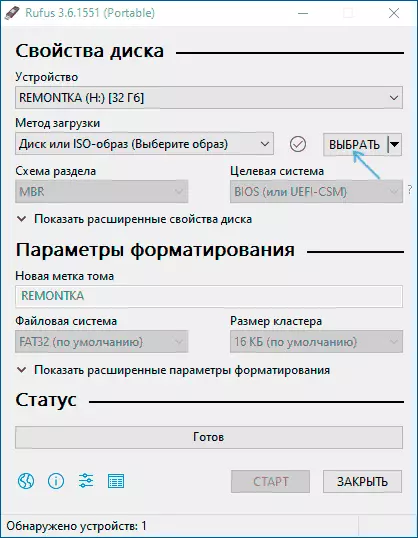
- آخرین نسخه برنامه اجازه می دهد نه تنها برای انتخاب یک تصویر دیسک ISO بر روی کامپیوتر، بلکه تصاویر رسمی را از مایکروسافت دانلود کنید. برای انجام این کار، بر روی فلش کنار دکمه "انتخاب" کلیک کنید و "دانلود" را انتخاب کنید. سپس روی دکمه "دانلود" کلیک کنید و یک تصویر دانلود خاص را انتخاب کنید. اگر فلش نمایش داده نشود یا چیز دیگری نمایش داده می شود، یک دستورالعمل جداگانه را ببینید چگونه برای دانلود تصویر ویندوز 10 و 8.1 در روفوس.
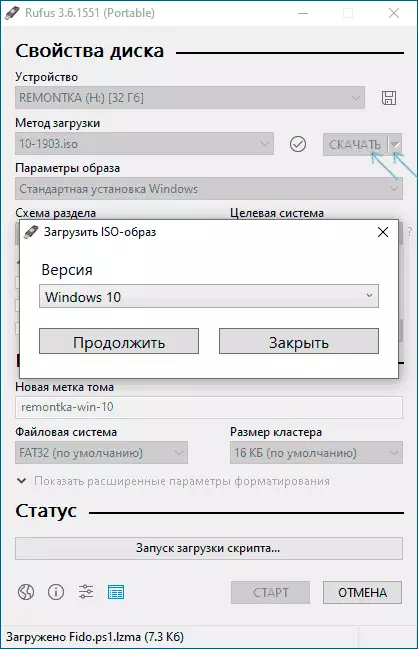
- در فیلد "پارامترهای تصویر"، شما می توانید ایجاد یک WiDundows را برای رفتن به درایو انتخاب کنید، I.E. چنین درایو که از آن سیستم نصب نشده است، اما راه اندازی آن بدون نصب است.
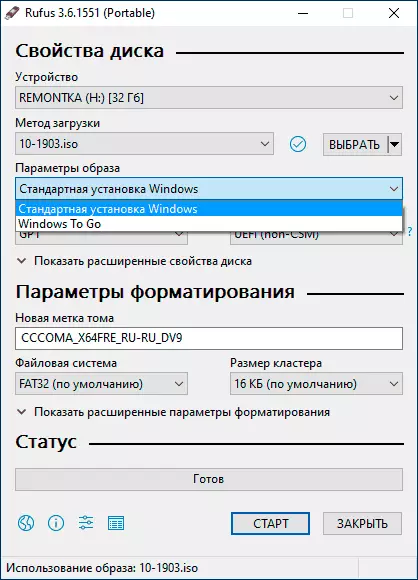
- در طرح SCHEME SCHEME، طرح پارتیشن های دیسک هدف را انتخاب کنید (به آن سیستم نصب می شود) - MBR (برای سیستم های با Loading Loading / CSM) یا GPT (برای سیستم های UEFI). تنظیمات بخش "هدف سیستم" به طور خودکار سوئیچ می کند. اگر نمی دانید کدام طرح های پارتیشن را انتخاب کنید، در ویدیو زیر نشان می دهد که چگونه بخش های فعلی را بر روی کامپیوتر تعیین کنید.
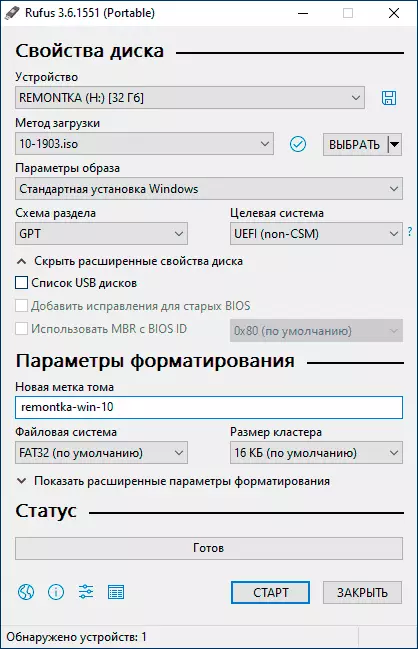
- در بخش "تنظیمات قالب بندی"، اگر می خواهید، برچسب فلش درایو را مشخص کنید.
- شما می توانید سیستم فایل را برای درایو فلاش بوت، از جمله استفاده از NTFS برای فلش فلش UEFI مشخص کنید، اما در این مورد به طوری که کامپیوتر بوت از آن نیاز به غیر فعال کردن بوت امن است.
- پس از آن، شما می توانید روی "شروع" کلیک کنید، تأیید کنید که متوجه خواهید شد که داده ها از درایو فلش حذف خواهند شد، و سپس منتظر تکمیل فایل های کپی از تصویر به یک درایو USB.
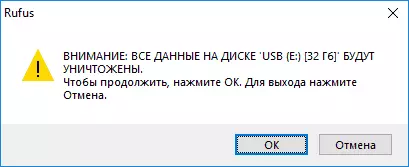
- هنگامی که فرایند تکمیل می شود، روی دکمه Close کلیک کنید تا از Rufus خارج شوید.
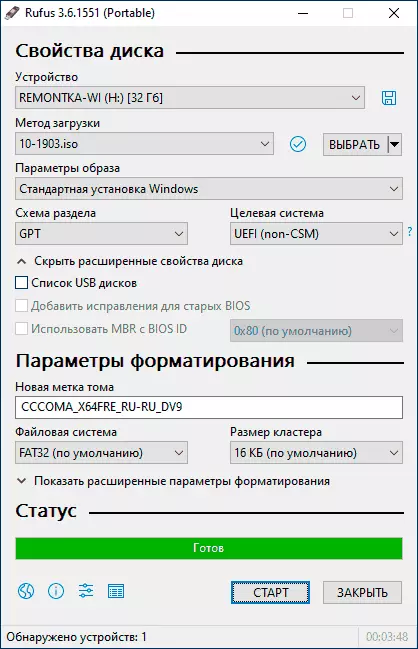
به طور کلی، ایجاد یک درایو فلش بارگیری در روفوس همچنان ساده و سریع است، همانطور که در نسخه های قبلی بود.
دستورالعمل ویدئو
فقط در مورد، در زیر - ویدئو، که در آن کل روند به وضوح نشان داده شده است.دانلود Rufus در روسیه، شما می توانید رایگان از سایت رسمی https://rufus.ie (این سایت هر دو نصب کننده و نسخه قابل حمل برنامه در دسترس است) دانلود کنید.
اطلاعات اضافی
در میان سایر تفاوت ها (علاوه بر عدم پشتیبانی از سیستم عامل قدیمی و توانایی دانلود تصویر ISO ویندوز 10 و 8.1) در Rufus 3.6:
- پارامترهای اضافی ظاهر شد (در "ویژگی های پیشرفته دیسک" و "نمایش گزینه های فرمت پیشرفته پیشرفته")، به شما اجازه می دهد تا صفحه نمایش هارد دیسک های USB خارجی را در انتخاب دستگاه فعال کنید، سازگاری با نسخه های قدیمی BIOS را فعال کنید.
- پشتیبانی UEFI ظاهر شد: NTFS برای ARM64.
خطاهای احتمالی در روفوس هنگام ایجاد یک درایو فلش بارگیری:
- خطا: BIOS / Legacy Boot از رسانه های UEFI تنها هنگام بارگیری از درایو فلش
- 0x00000005 - به دلایلی، به علت آنتی ویروس، دسترسی کنترل به پوشه ها یا سایر عوامل خارجی، Rufus دسترسی به درایو ممنوع است.
- 0x00000015 - اتصال به صدا اتوماتیک غیر فعال در ویندوز. فرمان فرمان را از طرف مدیر اجرا کنید، فرمان MountVol / E را وارد کنید و درایو فلش USB را دوباره وصل کنید. همچنین ممکن است خطایی رخ دهد زمانی که فلش درایو از طریق USB-HUB متصل شود، به طور مستقیم به کامپیوتر یا لپ تاپ متصل شود.
امیدوارم دستورالعمل مفید باشد. اگر سوالاتی باقی بماند - در نظرات بپرسید.
